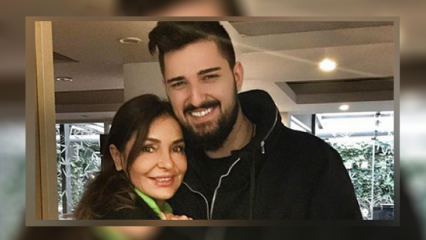Fotoğraflardan ve Diğer Windows 10 Uygulamalarından Yazdırma
Microsoft, Windows 10 / / March 18, 2020
Son Güncelleme Tarihi:

Windows 10, Windows 8.x'teki modern sürümlerden büyük ölçüde gelişen Fotoğraflar gibi yerleşik Evrensel uygulamalara sahiptir ve bunlardan nasıl yazdırılacağı aşağıda açıklanmıştır.
Birçok bilgisayar kullanıcısı (ve BT desteği) yazıcılarla uğraşmayı hor görüyor ve bir gün tamamen kağıtsız bir ev ve ofis görmeyi umuyor. Ama o büyülü gün gelene kadar, gerçek hala var, hala yapmamız gereken zamanlar var.
Eğer yeniyseniz Windows 10 kullanıcısı ve birinden yazdırmak istiyorum yeni yerleşik Universal uygulamaları, ne yapacağınızdan emin olmayabilirsiniz. İşte Fotoğraflar ve Microsoft Edge gibi uygulamalardan nasıl yazdırılacağına ve Haberler uygulamasından bir hikaye yazdırmak için bir geçici çözüm.
Windows 10 Fotoğraflar Uygulamasından Yazdırma
Açık bir fotoğrafınız olduğunda, yazdırmak istediğiniz fotoğrafı seçin ve ardından sağ üst köşedeki Diğer işlemler (…) seçeneğini seçin ve açılır menüden Yazdır seçeneğini seçin. Veya Ctrl + P tıklayın.
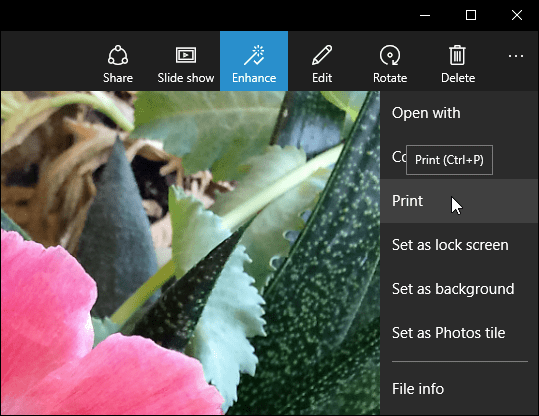
Ardından kullanmak istediğiniz yazıcıyı seçebilirsiniz. Ayrıca, normalde Windows'ta yazdırma gibi, PDF olarak kaydetme veya OneNote'a gönderme gibi diğer seçenekleri de seçebilirsiniz. Çıktının kalitesini nasıl yönetmek istediğinize dair seçenekleriniz de olacaktır.
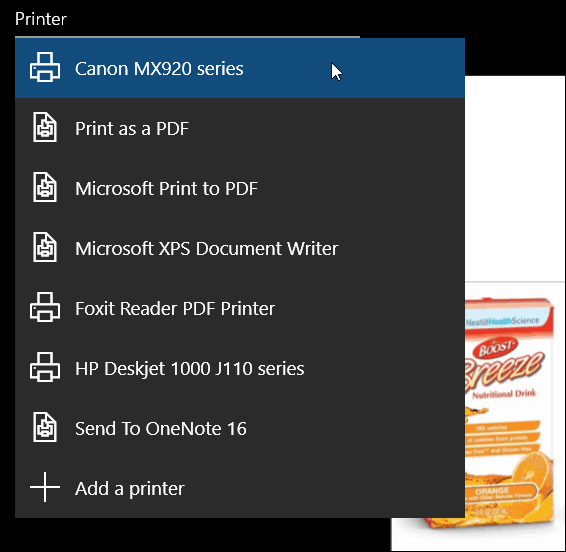
Diğer Windows 10 Universal Uygulamalarından Yazdırma
Diğer Windows 10 Universal uygulamalarından yazdırmak şu anda tamamen farklı bir hikaye. Aslında, yerleşik uygulamaların birçoğunda, seçenek basitçe mevcut değildir.
Ancak, Microsoft Edge'den Ctrl + P klavye kısayolunu seçin veya Daha fazla hareket düğmesine ve sonra Yazdır.
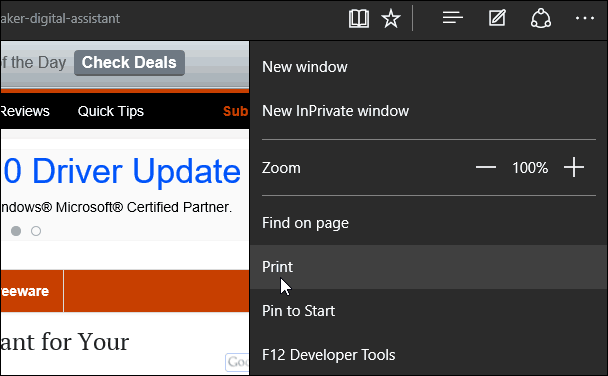
Ancak ne yazık ki, bir makalede vurguladığınız şeyi yazdıramazsınız, bu da diğer modern tarayıcılardan yazdırırken mürekkep ve kağıttan tasarruf etmenin harika bir yoludur. Bununla ilgili daha fazla bilgi için şu makaleye göz atın: Windows'daki web sayfalarından yalnızca seçili metin nasıl yazdırılır.
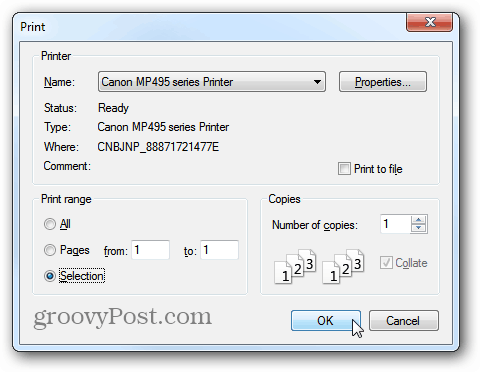
Bir web sayfasından vurguladığınız şeyi yazdırmak istiyorsanız, sayfayı IE'de açabilirsiniz. Bununla ilgili daha fazla bilgi için şu makaleyi okuyun: Windows 10'da Edge'den Internet Explorer nasıl bulunur ve kullanılır. Tabii ki, diğer seçenek varsayılan tarayıcınızı değiştirmektir. Bunu yapmak için kılavuzumuza göz atın: Windows 10'da Varsayılan Web Tarayıcısı Nasıl Değiştirilir.
Haberler uygulamasından yazdırmak için geçici çözüm
Haberler gibi diğer yerleşik Universal uygulamalarında herhangi bir yazdırma seçeneği görmüyorsanız, bir tür geçici çözüm kullanmanız gerekir. Haberler uygulamasında, yazdırmak istediğiniz bir makale bulursanız, Tarayıcıda aç simgesine dokunun. Sonra yazdırabilirsiniz Microsoft Edgeveya varsayılan tarayıcınızı ne ayarlasanız da.
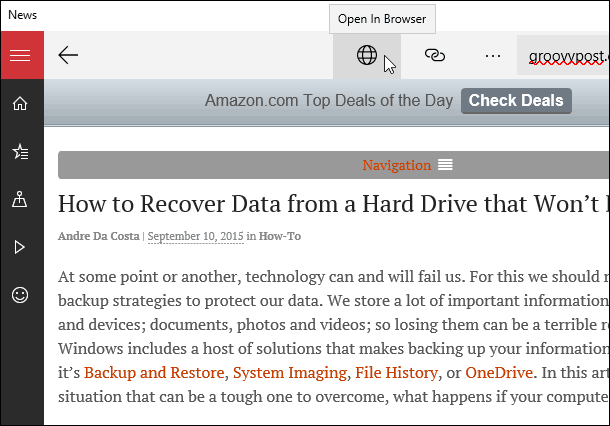
Windows 8.1 ve Charms bar hakkında ne yapacağınızı söyleyin, ancak daha fazla uygulamadan yazdırmanıza olanak tanır Windows 10'da yapabileceğinizden daha fazla (hemen şimdi).
Ancak unutmayın, Microsoft Windows 10'u bir hizmet olarak ele alıyor ve güncellemeler yoluyla düzenli olarak daha fazla işlevsellik eklenecek. İşletim sistemi olgunlaştıkça, umarız, Universal uygulamalarında yazdırmada iyileştirmeler göreceğiz.